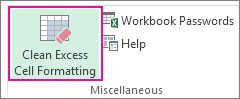Formátování buněk na listu může na první pohled snadno zobrazit správné informace, ale formátování buněk, které se nepoužívají (zejména celé řádky a sloupce), může způsobit, že velikost souboru sešitu rychle zvětší. To může zpomalit nejen Excel, ale i celkový výkon počítače, když máte otevřený příliš naformátovaný list. Nadměrné formátování může také způsobit problémy s tiskem v Aplikaci Excel.
Použijte příkaz Vyčistit nadbytečné formátování buněk, který je k dispozici na kartě Diagnostika v Excelu v Microsoftu 365. Pokud chcete v Excelu zobrazit kartu Inquire, musíte tímto postupem aktivovat doplněk Inquire (Diagnostika):
-
Klikněte na Soubor > Možnosti > Doplňky.
-
V poli Spravovat vyberte Doplňky modelu COM a klikněte na Přejít.
-
V okně Doplňky modelu COM zaškrtněte Inquire a potom klikněte na OK.Karta Inquire (Diagnostika) by teď měla být viditelná na pásu karet.
Důležité informace: Před spuštění vyčištění nadbytečného formátování buněk doporučujeme vytvořit si záložní kopii souboru, protože v určitých případech může tento proces způsobit, že se zvětší velikost souboru a změnu pak nejde žádným způsobem vrátit zpět.
Pro odebrání nadbytečného formátování v aktuálním listu postupujte takto:
-
Na kartě Inquire klikněte na Clean Excess Cell Formatting (Vyčistit nadbytečné formátování buněk).
-
Vyberte, jestli chcete vyčistit pouze aktivní list, nebo všechny listy. Až čištění nadbytečného formátování skončí, kliknutím na Ano uložíte provedené změny, zatímco kliknutím na Ne je zrušíte.
Jaký vliv má čištění na podmíněné formátování?
Při čištění nadbytečného formátování se ze sešitu odstraní všechny buňky, které jsou za poslední neprázdnou buňkou. Pokud například použijete podmíněné formátování na celý řádek, ale data vám budou končit už v pátém sloupci, podmíněné formátování se odstraní ze šestého sloupce a všech dalších sloupců.
Další informace o tom, jak vyřešit jiné problémy způsobené nadměrným formátováním , najdete v článku podpory Microsoftu Jak obnovit poslední buňku v excelu.